Используем Андроид как микрофон для ПК
Из этого гайда вы узнаете о программах, с помощью которых можно легко и просто настроить свой телефон, для использования его в качестве микрофона! Для этого вам понадобится обычный USB кабель, а в отдельном случае — специальный AUX кабель.
Установка Wo Mic ↑
Установите приложение Wo Mic и Драйвера, а так же включите "Отладку по USB" (Настройки->Для разработчиков->Включить отладку по USB).
Вам нужно установить клиент приложения на свой Андроид девайс и на свой ПК, а так же драйвера для x32/86 и x64 систем.
Приложение позволяет вам использовать Андроид устройство как микрофон для Windows или Mac (только через Wi-Fi), по средствам USB-соединения, Bluetooth или Wi-Fi (в рамках одной сети).
Запустив клиент вам остается только выбрать подходящий для вас способ.
Видео-инструкция ↑
Подключение через USB соединение ↑
Подключите свой девайс к порту USB 2.0 при помощи соответствующего кабеля, как правило он идет в комплекте :)
Запустите клиент приложения Wo Mic на ПК и Андроиде, в настройках мобильной версии выберите "USB подключение" и нажмите "Start" - иконка микрофона загорится зеленым. Тем временем в ПК клиенте нажмите "Connection" и в выпадающем меню выберите "Connect". В появившемся меню выберите USB и нажмите OK.
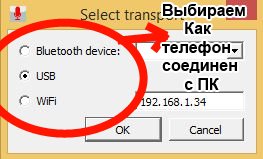
Если все работает и соединение установилось в нижнем углу ПК клиента появится надпись "Connected".

Подключение через Wi-Fi соединение ↑
Беспроводное соединение возможно только в рамках одной сети! Иными словами - ПК и андроид должны быть подключены к одному роутеру или точке доступа.
Подключите оба устройства к одной точке доступа и запустите клиент приложения Wo Mic на обоих устройствах. В настройках мобильного клиента выберите Wi-Fi тип подключения и нажмите Start. Над значком микрофона появится IP-Адрес, который надо ввести в настройках ПК клиента.
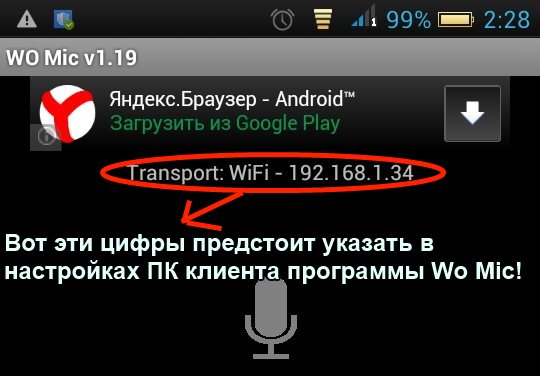
Для этого зайдите в настройки ПК клиента "Connection->Connect" и выбирайте пункт Wi-Fi и просто перепечатывайте полученный IP. Вместе с точками!

Вот и все! Теперь ваш смартфон работает как полноценный микрофон! Теперь вы можете запустить Skype или любую другую программу и проверить работоспособность. Не забудьте в настройках Windows и настройках программы выбрать устройством записи "Wo Mic микрофон".
Подключение через Bluetooth соединение ↑
Для этого вам нужен Bluetooth модуль для ПК, процесс соединения и настройки аналогичен вышеописанным
Подлючение через AUX соединение ↑
Для этого способа на телефон необходимо поставить небольшое приложение Микрофон:
Скачать приложение "Микрофон" с Google Play. Преимущество данной программы перед аналогами в простоте настройки, которая сводится к соединению телефона с компьютером посредством AUX кабеля. В самом же приложении достаточно нажать одну кнопку для получения эффекта.
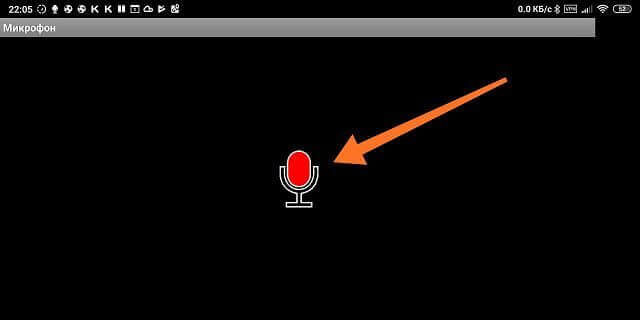
Из минусов, может присутствовать эхо, а также необходимость приобретения специального кабеля.
Оцените статью
 ANDROID APPLICATIONS
ANDROID APPLICATIONS
Комментарии